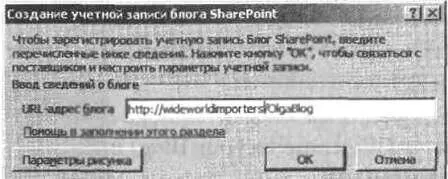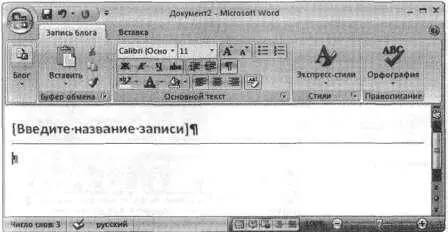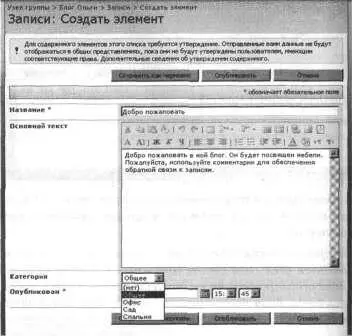10. В поле Имя(Title) удалите текст « Категория 1» и введите Офисная.
11. Щелкните ОК.
12. Повторите шаги 8–11, чтобы поменять текст « Категория 2» на « Спальная», а « Категория 3» на « Дачная».
13. Щелкните на вкладке Блог Ольги, чтобы открыть домашнюю страницу узла блога.
В области Категории(Categories) будут отображаться новые названия категорий: Офисная, Спальнаяи Дачная.
14. В группе Категории(Categories) щелкните на ссылке Добавить категорию(Add new category). Откроется страница, при помощи которой можно добавить новый элемент.
15. В текстовое поле Название(Title) введите Общее и щелкните ОК.
Теперь в группе Категории(Categories) отображается четыре ссылки: Офисная, Спальная, Дачнаяи Общее.
16. На домашней странице узла в веб-части Административные ссылки(Admin Links) щелкните на ссылке Управление записями(Manage posts). Список Записи(Posts) откроется в представлении Все записи(All Posts).
17. Наведите указатель мыши на элемент списка Добро пожаловать в ваш блог(Welcome to your Blog) и щелкните на появившейся стрелке.
18. В раскрывающемся меню выберите команду Удалить элемент(Delete Item). Откроется диалоговое окно Internet Explorer.
19. Щелкните ОК, чтобы отправить элемент списка в Корзина(Recycle Bin).
Список Записи(Posts) обновится, и в нем больше не будет элемента Д обро пожаловать в ваш блог(Welcome to your Blog).
Закройте обозреватель.
Ведение записей в блоге – один из способов поделиться с другими людьми своими мнениями и знаниями. Не следует забывать, что блоггер сам отвечает за пополнение блога, а значит, и несет ответственность за то, что его блог содержит непристойную или порочащую кого-либо информацию или нарушает чьи-то авторские права. Аналогично внесению информации на вики-страницы, следует придерживаться правил хорошего тона и проявлять сдержанность.
Записи в блоге можно создавать, используя различные средства, включая Microsoft Office Live Writer, Word 2007, OneNote 2007 и обозреватель. Чтобы быстро запустить Word 2007 для создания записи в блоге, щелкните на ссылке Запуск программы блога для размещения записей(Launch blog program to post) в веб-части Административные ссылки(Admin Links) на веб-узле блога. Откроется Word 2007, и появится диалоговое окно Создание учетной записи блога(New SharePoint Blog Account). Веб-адрес страницы блога записан в поле URL-адрес блога(Blog URL).
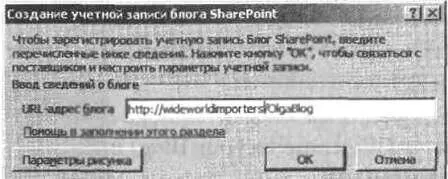
После открытия записи блога в Word 2007 становится активной вкладка Запись блога(Blog Post). Группа(Blog) предоставляет быстрый доступ к домашней странице узла блога, позволяем назначить категорию записи блога, открыть существующий блог, управлять учетными записями и публиковать записи в блоге. Любые картинки, вставленные в запись блога в Word 2007, автоматически копируются в библиотеку рисунков Фотографии (Photos), когда запись публикуется в блоге или как черновик.
В следующем упражнении вы создадите запись в блоге, используя обозреватель, а затем рассортируете записи по нескольким категориям.
Откройте узел блога SharePoint. В этом упражнении будет использоваться узел Блог Ольги , созданный как подузел узла http:// urideworldimporters, но вы можете использовать любой другой узел блога. Если потребуется, введите имя пользователя и пароль, после чего щелкните ОК .
Убедитесь, что выполнили первое упражнение из этой главы.
1. На домашней странице узла блога в веб-части Административные ссылки(Admins Links) щелкните на ссылке Создать запись(Create a post).
Заметьте, что для списка Записи(Posts) включено одобрение содержимого.
2. В текстовое поле Название(Title) введите Добро пожаловать.
3. В текстовое поле Основной текст(Body) введите Добро пожаловать в мой блог. Он будет посвящен мебели. Пожалуйста, используйте комментарии для обеспечения обратной связи к записи.
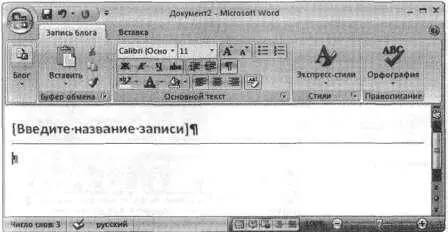
4. В раскрывающемся списке Категории(Category) выберите Общее(General).
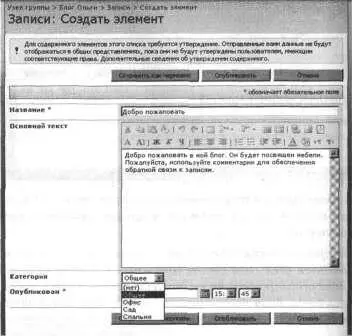
5. Щелкните на кнопке Опубликовать(Publish).
Читать дальше